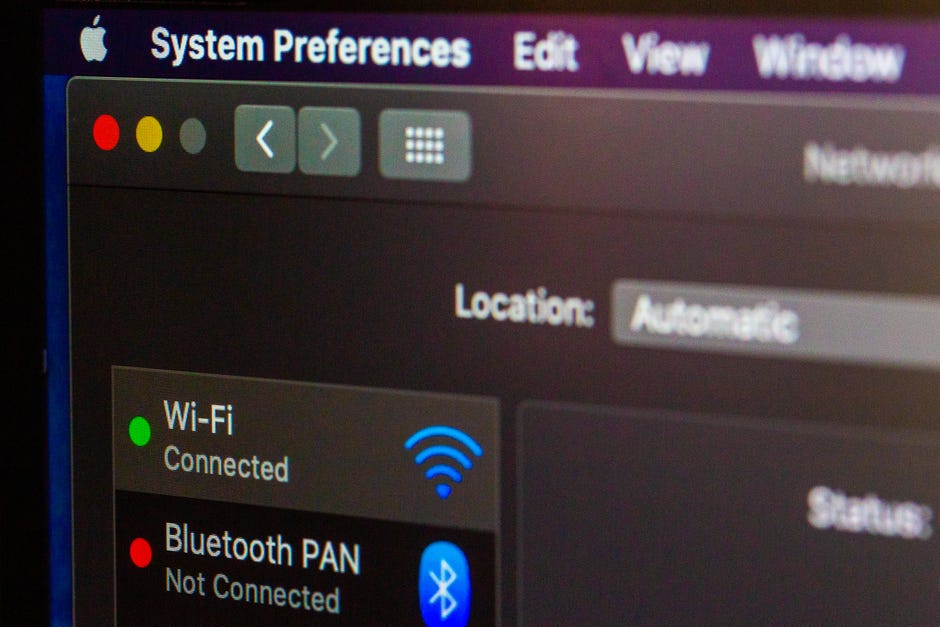
Das Ändern Ihrer IP-Adresse ist einfach, sicher und legal.
Sarah Tew / CNET
Keine Sorge. Das Ändern Ihrer IP-Adresse ist einfach, auch wenn Sie dies noch nie zuvor getan haben. Es ist auch absolut sicher und – solange Sie es nicht verwenden, um andere Gesetze zu brechen – es ist legal. Ihr Computer und Ihr Telefon haben verschiedene Arten von IP-Adressen (kurz für Internet Protocol, eine eindeutige Reihe von Nummern, die Ihr spezifisches Gerät mit Ihrem Online-Browsing identifizieren), aber wir konzentrieren uns auf den Typ, der normalerweise geändert wird, um Ihre Privatsphäre beim Surfen zu schützen, und diejenigen, die Sie so aussehen lassen, als wären Sie in einem anderen Land.
Es gibt vier einfache Möglichkeiten, Ihre IP-Adresse in weniger als 5 Minuten zu ändern. Das Springen hinter einen Proxyserver oder ein VPN ist der beste Weg, um nicht nur Ihre IP-Adresse vorübergehend zu ändern, sondern auch Ihre Privatsphäre zu schützen. Wenn Sie nur Ihre IP-Adresse ohne zusätzlichen Datenschutzschub ändern möchten, können Sie entweder Ihre bevorzugte IP-Adresse manuell eingeben oder Ihr Gerät zwingen, automatisch eine neue IP-Adresse abzurufen.
Lesen Sie mehr: Bester VPN-Dienst von 2021
Denken Sie daran, dass das Ändern Ihrer IP-Adresse die mit dem Internet verbundenen Dienste oder Programme, die Sie auf Ihrem Gerät verwenden, vorübergehend stört. Es wird kein Schaden angerichtet, aber es wird den gleichen Effekt haben, als hätten Sie Ihr WLAN vorübergehend verloren.
Ihr Spotify könnte Schluckauf haben. Medien-Streaming-Dienste werden einen momentanen Hirnstillstand haben. Wenn Sie Dateien senden oder empfangen, müssen Sie möglicherweise von vorne beginnen. Und Sie müssen sich möglicherweise wieder bei der sicheren Site anmelden, die Sie gerade verwenden.
Wenn Sie mit IP-Adressänderungen umgehen, haben Sie möglicherweise einige andere Fragen. Hier sind zwei der häufigsten Fragen, die mir gestellt wurden.
Video: Welches VPN sollten Sie wählen?
Warum sollte ich meine IP-Adresse ändern?
Das routinemäßige Ändern Ihrer externen oder öffentlichen IP-Adresse kann Ihnen helfen, Ihre allgemeine Sicherheit und den Datenschutz beim Surfen zu verbessern. Es gibt auch andere Gründe.
Wenn Sie gerade einen neuen Heimrouter installiert haben, müssen Sie Ihr Netzwerk möglicherweise mit einem schnellen IP-Wechsel neu konfigurieren. Ein häufiges Problem bei Heimroutern ist, dass sie Geräten manchmal die falsche IP-Adresse geben, sodass das manuelle Ändern Ihrer IP-Adresse diese Störungen beheben kann.
Wenn Sie auf den Katalog der Streaming-Mediendienste eines Landes zugreifen möchten, wenn Sie sich aus irgendeinem Grund außerhalb dieses Landes befinden, können Sie durch Ändern Ihrer IP-Adresse in einen im richtigen Land ansässigen Katalog den gewünschten Katalog erhalten. Wenn Sie ein Spieler sind, der Ihre Verzögerung verringern möchte, kann das Ändern Ihrer IP-Adresse über einen Gaming-Proxyserver zur Verbesserung der Leistung beitragen. Ein netter technischer Trick für Zweitsprachenlerner besteht darin, eine in einem anderen Land ansässige IP-Adresse zu verwenden, um Suchergebnisse und lokale Veröffentlichungen in der Landessprache zu generieren.
Ist es überhaupt legal, Ihre IP-Adresse zu ändern?
Ja, es ist legal, Ihre IP-Adresse in den USA zu ändern. Menschen ändern ihre IP-Adressen routinemäßig, wenn sie direkten Angriffen auf ihre Online-Sicherheit ausgesetzt sind, wenn sie eine Website testen, bevor sie live geschaltet wird, oder wenn sie es einfach vorziehen, ihre Privatsphäre zu schützen. Offensichtlich bietet diese FAQ in keiner Weise Rechtsberatung und Sie sollten einen lizenzierten Anwalt für spezifische Fragen konsultieren, aber die rechtlichen Grenzen für IP-Adressänderungen beginnen normalerweise damit, in was Sie Ihre IP ändern und was Sie mit dieser neuen IP-Adresse tun.
Wenn Sie Ihre IP geändert haben, um sich als Einzelperson oder Unternehmen auszugeben – oft als IP-Spoofing bezeichnet -, könnten Sie gegen den US-amerikanischen Computer Fraud and Abuse Act verstoßen. Sie könnten auch in Schwierigkeiten geraten, wenn Sie Ihre IP-Adresse ändern, um auf eine Website zuzugreifen, von der Sie gesperrt wurden. IP-Spoofing ist auch ein Tool, mit dem einige Cyberkriminelle eine Handvoll bekannter Angriffe ausführen, am häufigsten im Zusammenhang mit Identitätsdiebstahl und zur Lähmung von Websites mit organisiertem verteiltem Denial-of-Service-Bombardement.
Option 1: Ändern Sie Ihre IP-Adresse mit einem VPN oder Proxy-Server

Sie können ein VPN verwenden, um Ihre IP-Adresse zu ändern.
Sarah Tew / CNET
Wenn Sie eines der virtuellen privaten Netzwerke verwenden, die wir in unserem Verzeichnis überprüft haben, lässt Sie der Dienst automatisch so aussehen, als hätten Sie eine andere IP-Adresse, die aus dem von Ihnen ausgewählten Land stammt. Öffnen Sie einfach Ihre VPN-App und stellen Sie eine Verbindung zu einer anderen Stadt als Ihrer aktuellen her – in weniger als 30 Sekunden haben Sie Ihre IP-Adresse geändert, sodass sie von jedem beliebigen Ort aus angezeigt wird.
Browserbasierte VPNs und Proxys sind viel leichter als eigenständige VPN-Apps. Es gibt einige wichtige Datenschutzunterschiede, die ich an anderer Stelle beschrieben habe, aber wenn Sie einen Proxy verwenden, ändert sich auch Ihre sichtbare IP-Adresse. Chrome, Firefox und Brave Browser haben alle ihre eigenen Versionen von Proxys und browserbasierten VPNs, die Sie selbst ausprobieren können.
Das Einrichten eines VPN auf Ihrem iPhone oder Android-Gerät ist so einfach wie die Installation einer anderen App auf Ihrem Telefon, und ich habe eine Schritt-für-Schritt-Anleitung für den Fall, dass Sie sehen möchten, wie es geht. Wenn Sie von einer Konsole aus spielen, habe ich auch eine kurze Anleitung zum Einrichten eines VPN auf einer Xbox sowie eine Liste derjenigen, die in meinen Tests am besten abgeschnitten haben.
Wenn Sie noch nie mit VPNs gespielt haben, aber eines in Betracht ziehen, habe ich die Cliff’s Notes-Version, wie Sie das richtige auswählen können, was Sie möglicherweise hilfreich finden. Was auch immer Sie tun, vermeiden Sie einfach kostenlose VPNs. Ernsthaft nicht das Malware-Risiko wert. Schwenken Sie stattdessen zu den billigsten, die ich für Sie getestet habe.
Option 2: Ändern Sie Ihre IP-Adresse, indem Sie den Router trennen

Das Ändern Ihrer IP-Adresse ist so einfach wie das Trennen Ihres Routers.
Ry Crist / CNET
Der einfachste und schnellste Weg, um eine neue IP-Adresse zu erhalten, besteht darin, Ihre IP-Adresse über eine IP-Überprüfungsseite zu ermitteln. Es kann einige Minuten länger dauern, je nachdem, wie lange Ihr ISP normalerweise benötigt, um IP-Adressen im Allgemeinen zu erneuern. Sobald Sie es wieder anschließen, aktualisieren Sie die Website, um sicherzustellen, dass sich Ihre IP-Adresse geändert hat.
Im Wesentlichen versuchen Sie, den IP-Zuweisungsteil Ihres Routers dazu zu bringen, Ihr Gerät zu „vergessen“, sodass es Ihr Gerät wie ein Neuling behandelt und ihm eine neue Adresse gibt. Dies ist jedoch nicht narrensicher. Manchmal dauert es mehrere Versuche, und in einigen Fällen müssen Sie den Router über Nacht ausgeschaltet lassen. Wenn Sie einen Router haben, der von Ihrem Modem getrennt ist (die meisten sind heutzutage ein Kombinationsgerät), müssen Sie möglicherweise das Modem und den Router trennen, sie etwa 5 Minuten lang ausschalten und dann zuerst das Modem einschalten, gefolgt vom Router.
Aber von der Couch zu steigen wird überbewertet.
Option 3: Automatische Aktualisierung Ihrer IP-Adresse auf Mac, iOS, Windows und Android

Das Ändern Ihrer IP-Adresse schützt Ihr Surfen besser.
Patrick Holland / CNET
Hier ist, wie dies auf Mac, iOS, Windows und Android zu tun:
macOS: Klicken Sie auf Ihr Apple-Symbol in der oberen linken Ecke des Bildschirms, und klicken Sie auf Systemeinstellungen dann Netzwerk dann Erweitert. Klicken Sie oben im nächsten Bildschirm auf TCP/IP und dann auf die Schaltfläche DHCP-Lease erneuern auf der rechten Seite des Fensters.
iOS: Gehen Sie zu Einstellungen, tippen Sie auf Netzwerk und wählen Sie das drahtlose Netzwerk aus, in dem Sie sich gerade befinden. Tippen Sie im Abschnitt IPv4-Adresse auf IP konfigurieren und dann auf Automatisch.
Windows 10: Drücken Sie gleichzeitig die Tasten Win+R. Dies öffnet das Dialogfeld Ausführen. Geben Sie cmd ein und drücken Sie die Eingabetaste auf Ihrer Tastatur. Dies öffnet die Eingabeaufforderung.
Für diejenigen, die noch nie eine Windows-Eingabeaufforderung gesehen haben: Dies ist der Teil, in dem Sie entweder sofort Angst haben, dass etwas kaputt geht, oder Sie werden plötzlich das Gefühl haben, etwas extrem Cooles zu tun. Keine Panik; keines dieser Dinge wird passieren. Die Magic Black Box hat diesen Effekt auf jeden ihr erstes Mal.
Geben Sie ipconfig /release (einschließlich Leerzeichen) in die Eingabeaufforderung ein und drücken Sie die Eingabetaste. Etwas Text wird vorbeizoomen. Wenn es stoppt, geben Sie ipconfig / renew ein und drücken Sie erneut die Eingabetaste. Schließen Sie dann Ihre Eingabeaufforderung. Du bist fertig.
Android: Gehen Sie zu Einstellungen, tippen Sie auf Verbindungen und dann auf WLAN. Tippen Sie hier auf das Netzwerk, mit dem Sie gerade verbunden sind. Tippen Sie auf das zahnradförmige Symbol rechts neben dem Netzwerk. Ihre IP-Adresse wird hier angezeigt, aber gehen Sie zum unteren Bildschirmrand und tippen Sie – nachdem Sie sichergestellt haben, dass Sie Ihr WLAN-Passwort zur Hand haben – auf Vergessen (es ist das Papierkorbsymbol in der unteren rechten Ecke). Ihr Telefon vergisst das Wi-Fi-Netzwerk und wird getrennt. Stellen Sie einfach wieder eine Verbindung zu Ihrem Netzwerk her und Sie sollten eine neue IP-Adresse erhalten.
Video: Top 5 Gründe, ein VPN zu verwenden
Option 4: Ändern Sie Ihre IP-Adresse manuell
Hier ist, was zu tun ist, wenn Sie bereits eine neue IP-Adresse haben, von der Sie wissen, dass Sie sie verwenden möchten.
macOS: Gehen Sie zu Systemeinstellungen und klicken Sie auf Netzwerk. Klicken Sie auf Netzwerkverbindung und dann auf IPv4 konfigurieren. Wählen Sie Manuell und geben Sie die von Ihnen gewählte IP ein.
iOS: Gehen Sie zu Einstellungen, tippen Sie auf WLAN und dann auf Netzwerk. Tippen Sie im Abschnitt IPv4-Adresse auf IP konfigurieren. Geben Sie manuell die IP-Adresse ein, die Sie verwenden möchten.
Windows: Stellen Sie sicher, dass Sie von Ihrem Administratorkonto aus arbeiten, und klicken Sie auf Start. Klicken Sie hier auf Netzwerkverbindung, und klicken Sie dann auf Ihre LAN-Verbindung. Klicken Sie anschließend auf Eigenschaften und dann auf TCP/IP. Von hier aus können Sie Ihre neue IP-Adresse manuell eingeben.
Android: Gehen Sie zu Einstellungen, tippen Sie auf Verbindungen und dann auf WLAN. Tippen Sie hier auf das Netzwerk, mit dem Sie gerade verbunden sind. Tippen Sie auf das zahnradförmige Symbol rechts neben dem Netzwerk. Ihre IP-Adresse wird hier angezeigt, aber gehen Sie zum unteren Bildschirmrand und tippen Sie auf Erweitert und dann auf IP-Einstellungen. Wählen Sie Statisch. Auf dem nächsten Bildschirm können Sie die von Ihnen gewählte IP-Adresse manuell eingeben.
Weitere Informationen finden Sie unter Alles, was Sie über den Tor-Browser wissen müssen, drei browserbasierte VPNs zum Ausprobieren und die Datenschutzeinstellungen des Browsers, die Sie sofort ändern sollten.